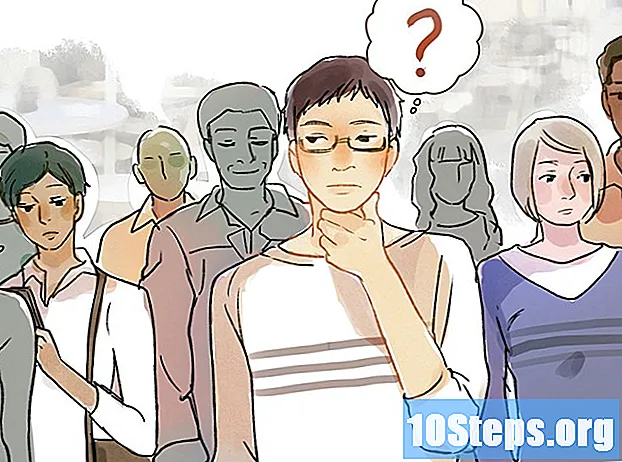Autor:
Laura McKinney
Datum Vytvoření:
7 Lang L: none (month-011) 2021
Datum Aktualizace:
7 Smět 2024

Obsah
V tomto článku: Připojte se k AirPrint pomocí AirReferences
S Airem máte možnost tisknout dokumenty z iPadu, aniž byste museli procházet počítačem. Vše, co potřebujete, je tiskárna kompatibilní se společností Air a bezdrátovou sítí.
stupně
Část 1 Připojení ke vzduchu
- Zkontrolujte, zda je tiskárna kompatibilní s aplikací Air. Chcete-li tisknout pomocí iPadu, musíte se ujistit, že je připojen k tiskárně kompatibilní se vzduchem. Přejděte na tuto stránku z webového prohlížeče a vyhledejte číslo modelu svého zařízení, abyste zjistili, zda je kompatibilní.
- Můžete stisknout Ctrl+F (v počítači se systémem Windows) nebo pořádek+F (v počítačích Mac) zadejte číslo modelu vaší tiskárny, aby se proces urychlil.
- Pokud svou tiskárnu v seznamu nenajdete, vyhledejte na obalu nebo v příručce „Kompatibilní se vzduchem“ (nebo něco podobného).
- Pokud vaše tiskárna není kompatibilní s Airem, nebudete ji moci použít k tisku na iPadu.
-
Zapněte tiskárnu. Ujistěte se, že je tiskárna zapojena do elektrické zásuvky a stiskněte tlačítko napájení
zapnout to.- Pokud je tiskárna již zapnutá, přejděte k dalšímu kroku.
-
Odpojte tiskárnu. Chcete-li tiskárnu používat se vzduchem, musíte ji nejprve odpojit od kabelu Bluetooth nebo Ethernet počítače, který ji připojuje ke směrovači.- Tiskárnu můžete odpojit od routeru odpojením kabelu Ethernet na zadní straně.
- Vypnutí Bluetooth se u jednotlivých modelů tiskáren liší. Konkrétní pokyny, jak postupovat (pokud je tiskárna připojena k počítači přes Bluetooth), naleznete v návodu k použití nebo v online dokumentaci.
-
Připojte tiskárnu k Wi-Fi. Pokud vaše tiskárna ještě není připojena k síti Wi-Fi, vyberte pomocí její nabídky dobré bezdrátové připojení.- Tento krok se liší v závislosti na modelu vaší tiskárny. Přečtěte si uživatelskou příručku nebo online dokumentaci svého zařízení a zjistěte, jak se připojit k Wi-Fi.
-
Otevřete nastavení iPadu
. Klepněte na ikonu aplikace nastavení který vypadá jako šedá krabička s vroubkovanými koly. -
vybrat Wi-Fi. Tato možnost je umístěna v levém horním rohu obrazovky. Klepnutím otevřete na svém iPadu nabídku Wi-Fi. -
Připojte se ke stejné síti jako tiskárna. Váš iPad musí být připojen ke stejné bezdrátové síti, jakou používá vaše tiskárna Air.- Pokud nejste připojeni ke stejné síti, klepněte na síťový název vaší tiskárny, pokud se zobrazí výzva, zadejte heslo a vyberte Přihlášení.
-
Zůstaňte vedle tiskárny. Pro dosažení nejlepších výsledků byste měli zůstat několik centimetrů od tiskárny. Připojení však bude vždy optimální, i když tisknete z jiné místnosti.
Část 2 Tisk vzduchem
-
Otevřete aplikaci, kterou chcete použít. Klepněte na ikonu aplikace, která obsahuje soubor nebo dokument, který chcete vytisknout.- Chcete-li například vytisknout fotografii, klepněte na ikonu aplikace foto

. - Ne všechny aplikace jsou kompatibilní s tiskem, ale většina z těch nainstalovaných v iPadu by vám měla umožnit tisk.
- Chcete-li například vytisknout fotografii, klepněte na ikonu aplikace foto
-
Otevřete stránku nebo dokument k tisku. Pokud například tisknete z aplikace Fotografie, klepněte na fotografii, kterou chcete vytisknout.- Pokud tisknete ze stránky ve webovém prohlížeči, budete muset stisknout ⋯ otevřete nabídku před přechodem na další krok.
-
Klepněte na ikonu sdílení
. Tato ikona se obvykle nachází v jednom z rohů obrazovky, ale pokud používáte webový prohlížeč, najdete ji v adresním řádku nebo v nabídce ⋯, Stisknutím otevřete nabídku conuel ve spodní části obrazovky. -
vybrat vytisknout. Toto je ikona ve tvaru tiskárny v řádku voleb ve spodní části nabídky konvic. Stisknutím otevřete nabídku tisku.- Možná budete muset najít nabídku vlevo od řádku možností v nabídce Conuel vytisknout.
-
Stiskněte tiskárna. Toto je jedno z polí v horní části nabídky. Klepnutím otevřete seznam tiskáren kompatibilních se vzduchem v okolí. -
Vyberte tiskárnu. Klepněte na název tiskárny, kterou chcete použít.- Pokud nemůžete najít svou tiskárnu, ujistěte se, že je zapnutá, připojená k Wi-Fi, odpojená od Bluetooth, odpojená od routeru a poblíž iPadu.
-
Stiskněte vytisknout. Tato možnost je umístěna v pravém horním rohu obrazovky a umožňuje zahájit tisk vašeho souboru.- V závislosti na vaší tiskárně můžete mít před tiskem možnost tisknout barevně nebo černobíle, vytisknout určitý počet stránek nebo změnit nastavení. vytisknout.
- Někteří výrobci tiskáren, jako je HP, nabízejí specializované aplikace (např. HP Smart), které můžete použít k připojení k bezdrátové tiskárně, aniž byste museli procházet vzduchem.
- Aktuální výběr můžete zrušit výběrem možnosti tisk ve voliči aplikací a poté stiskněte Zrušte tisk ve spodní části obrazovky.
- Existují některé aplikace, které umožňují tisknout na některých tiskárnách, které nejsou kompatibilní se vzduchem, ale neexistuje žádná aplikace (bezplatná nebo ne), která může tisknout na všech tiskárnách, které nejsou kompatibilní se vzduchem.